Gode tips til brukere av nyhetstjenesten og nyhetskalenderen

Spiss søkene dine
Få nyheter tilpasset ditt behov
Spiss søkene dine, slik at du får akkurat de nyhetene som er relevante for deg.
Innlogging
Logg deg inn her: nyheter.ntb.no
Du kan også logge inn på www.ntb.no: Velg LOGG INN, deretter Nyheter. Brukernavnet er epostadressen din. Passordet velger du selv. Minimum åtte tegn – derav minst ett tall.
Nyhetsportalen og bildeportalen www.bilder.ntb.no har felles innlogging. Du bruker samme brukernavn og passord, og er du innlogget på den ene er du automatisk også innlogget på den andre.
Endre passord
Gå til Min profil. Her kan du både endre passord og redigere dine personlige innstillinger, dvs endre epostadresse og mobilnummer.
NB: Epostadressen må være knyttet til bedriften som abonnerer på NTBs nyhetstjeneste. Du kan ikke bruke Gmail eller lignende.
Min profil
Klikk på lenken Min profil oppe i høyre hjørne for å endre passord og redigere dine personlige innstillinger, dvs endre epostadresse og mobilnummer. Du kan også se hvilke NTB-tjenester du har tilgang til, og du kan redigere dine varslinger. Aktive varslinger vises med oransje ikon. Grått ikon betyr at varsling er slått av.
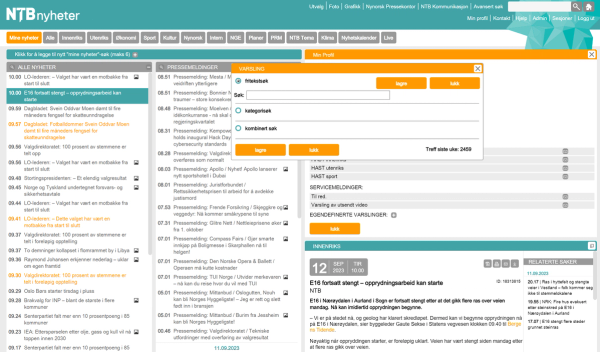
Mine nyheter
Spiss søkene dine, slik at du får akkurat de nyhetene som er relevante for deg. Under "Mine nyheter" kan du sette opp dine egne nyhetslister basert på NTBs kategorier, dine egne søkeord, eller en kombinasjon av disse (kombinert søk). Du har to kolonner til disposisjon. Hver kolonne kan deles inn i 3 seksjoner, slik at du til sammen kan vise 6 egenvalgte nyhetslister. Slik gjør du:
Legge til ny seksjon
Klikk på plusstegnet på den turkise stripen over nyhetslistene. I skjemaet som kommer opp velger du om du vil ha et fritekstsøk, et kategorisøk eller et kombinert søk.
- Fritekstsøk: Dette er default-valget. Lar du søkeboksen stå tom og klikker Oppdater vil du få opp en ny seksjon med et tomt søkefelt på toppen, der du kan legge inn og endre søkeordene dine som du vil.
- Kategorisøk: Velger du dette får du opp et skjema med oversikt over alle NTBs kategorier. Velg Stoffgruppe, Undergruppe, Kategori, Underkategori og/eller Geografi for å avgrense nyhetsutvalget.
OBS: Du må fylle ut navnefeltet før du klikker Oppdater.
- Kombinert søk: Gir de samme mulighetene som Kategorisøk, men du kan spisse utvalget enda mer ved å legge inn egne søkeord. Nyhetslisten din vil da bare inneholde meldinger som hører til i de kategoriene du har valgt og som samtidig har treff på søkeordet ditt.
OBS: Du må fylle ut både navnefeltet og søkefeltet før du klikker Oppdater
Fjerne seksjon
Klikk på minus-tegnet bak overskriften (grå stripe) på den seksjonen du vil fjerne.
Flytte seksjon
Ta tak i overskriften (grå stripe) og dra og slipp seksjonen dit du vil ha den.
Redigere innholdet i en seksjon
Klikk på tannhjulsymbolet foran overskriften (grå stripe) på den seksjonen du vil endre på. I skjemaet som kommer opp ser du hvilket utvalg du har gjort, og kan endre på samme måte som når du setter opp en ny seksjon.
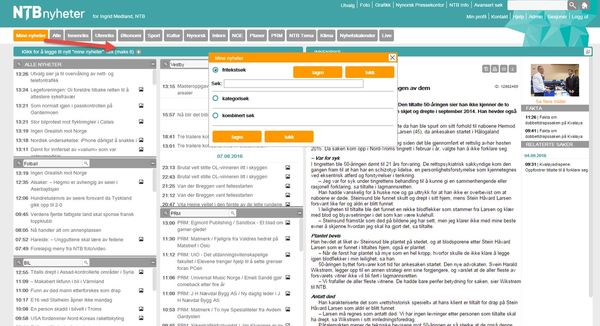
Apper
Med NTBs nyhetsapp er det lett å holde seg oppdatert. Appene lastes ned gratis fra App Store (iPhone/iPad) eller Google Play (Android). For å logge deg på trenger du brukernavn og passord – det samme som du bruker når du logger deg på nyheter.ntb.no.
Søketips
Kari Nordmann: Med to ord i søkefeltet, uten andre tegn, får du samme resultat som om det sto AND mellom dem - dvs at begge ord må finnes i teksten, men ikke nødvendigvis etter hverandre.
”Kari Nordmann”: Bruker du hermetegn kreves eksakt match - dvs at ordene må stå sammen i teksten for å få treff
Kari OR Nordmann: Hvis du vil ha treff på enten det ene eller det andre ordet bruker du OR mellom dem (OBS: må skrives med store bokstaver)
Kari NOT Nordmann: Ved å bruke NOT mellom ordene avgrenser du søket ogutelukker noen treff. I dette eksempelet vil du få treff på alle artikler om Kari, forutsatt at ordet Nordmann ikke er med (OBS: må skrives med store bokstaver)
Kari Nord* : Stjerne gir såkalt trunkert søk - dvs du får her treff på alle ord som begynner med Nord.
Søk i NTB Tema-stoffet
Bruk eget søkefelt i seksjonen NTB Tema.
Du kan avgrense søket slik: <navn på spesialtjenesten> AND <søkeord>
Hvis du ikke vet hva spesialtjenesten heter:
Hent opp en melding i kategorien du er interessert i og klkk på nedlast-ikonet øverst til høyre i leseruta.
I den nedlastede versjonen kan du se alle metatagger som er knyttet til meldingen. Et stykke ned på lista finner du taggen tobject.subject.matter = tjenestenavnet, for eksempel ”mat og drikke” eller ”reiseliv”
- Eksempel på søk: reiseliv AND julemarked
- Eksempel på søk: ”mat og drikke” AND laks
Hvordan finne jubilanter?
For å finne jubilanter på en bestemt dato skriv: fødselsdag-ååmmdd
Hvis du vil ha med omtaler fra tidligere år skriver du inn fødselsdagen kombinert med ordet jubilant - slik: "7. mai" AND jubilant
Nyhetsvarsling
Gå til Min Profil for å redigere varslingsoppsettet ditt. Du kan velge hva slags HAST-meldinger du vil bli varslet om, og om varslingen skal gå som push i appen eller på epost. Klikk på ikonene. Når de vises i oransje er varslingen aktivert.
Hvis du velger NTB-IL får du bare varsel om de aller viktigste sakene
Egendefinert: Klikk på pluss-tegnet og legg inn ditt eget søkeord (evt avgrenset ved hjelp av kategorier).
NB: Vær forsiktig med å velge SMS-varsling av egendefinerte søkeord – det kan fort bli fryktelig mange SMS-er.
For å stoppe en varsling kan du klikke på det aktive ikonet. Når både SMS- og epostikonet vises i grått er varslingen slått av.
Hvis du vil fjerne varslingen helt klikker du på minus-tegnet.
Hvis du vil gjøre endringer i varslingen (for eksempel avgrense søket) klikker du på konfigureringsikonet (ved siden av minus-tegnet)